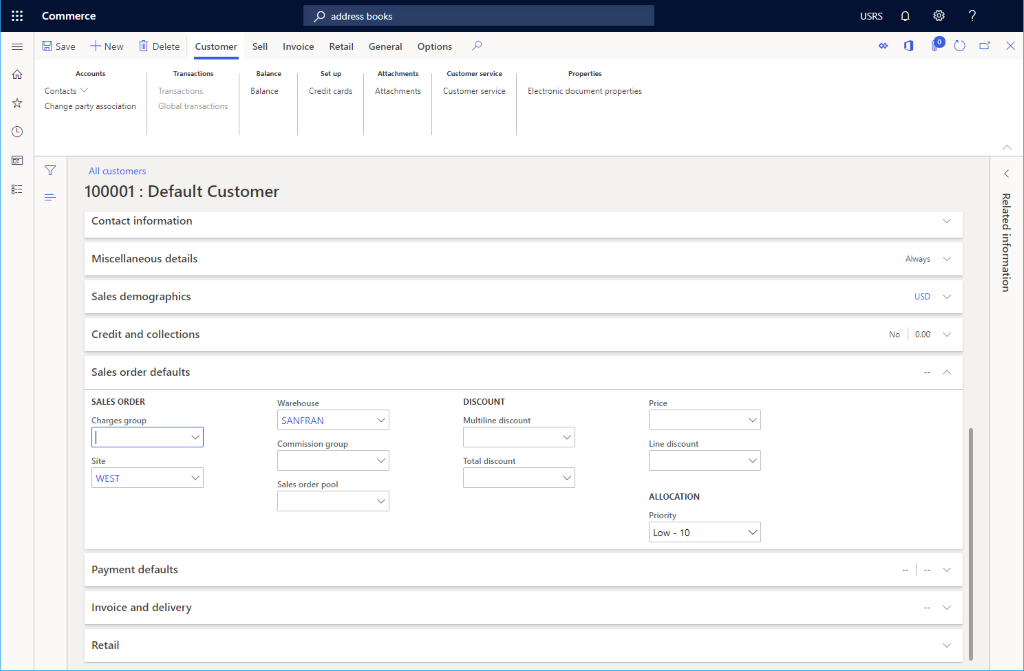Een standaardklant maken
In dit artikel wordt beschreven hoe u een standaardklant kunt maken die u kunt gebruiken wanneer u een kanaal maakt in Microsoft Dynamics 365 Commerce.
Wanneer u een kanaal maakt, moet u een standaardklant opgeven. U kunt eenvoudig een standaardklant maken nadat u eerst de klantgroep en het adresboek van de klant hebt gemaakt.
Een klantgroep maken
Als er nog geen klantgroepen zijn, kunt u er een maken. Voorbeelden zijn groepen die verschillende klantgroepen vertegenwoordigen, zoals groothandel, internet, werknemers, enzovoort.
Volg deze stappen om een klantgroep te maken.
- Ga in het navigatievenster naar Modules > Retail en Commerce > Klanten > Klantgroepen.
- Selecteer Nieuw in het actievenster.
- Voer in het vak Klantgroep een klantgroep-id in.
- Voer in het vak Omschrijving een passende beschrijving in.
- Voer in het vak Betalingsvoorwaarden een toepasselijke waarde in.
- Voer in het vak Tijd tussen vervaldatum van factuur en betalingsdatum een toepasselijke waarde in.
- Voer in het vak Standaardbelastinggroep een belastinggroep in, indien van toepassing.
- Schakel het selectievakje Prijzen inclusief btw in, indien van toepassing.
- Voer in het vak Standaardreden voor afschrijving een toepasselijke waarde in, indien van toepassing.
De volgende afbeelding geeft een aantal geconfigureerde klantgroepen weer.
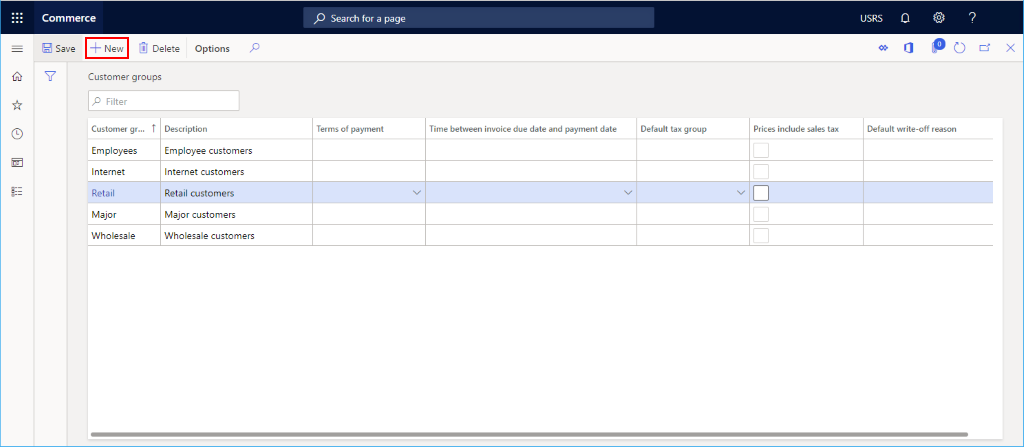
Een nieuw adresboek voor een klant maken
Een klant moet aan een adresboek zijn gekoppeld. Als er nog geen is gemaakt, moet u er een maken.
Volg deze stappen om een nieuw klantadresboek te maken.
- Ga in het navigatievenster naar Modules > Retail en Commerce > Kanaalinstellingen > Adresboeken.
- Selecteer Nieuw in het actievenster.
- Voer in het vak Naam een naam in.
- Voer in het vak Omschrijving een beschrijving in.
- Selecteer Opslaan in het actievenster.
In de volgende afbeelding ziet u een voorbeeld van een adresboek.
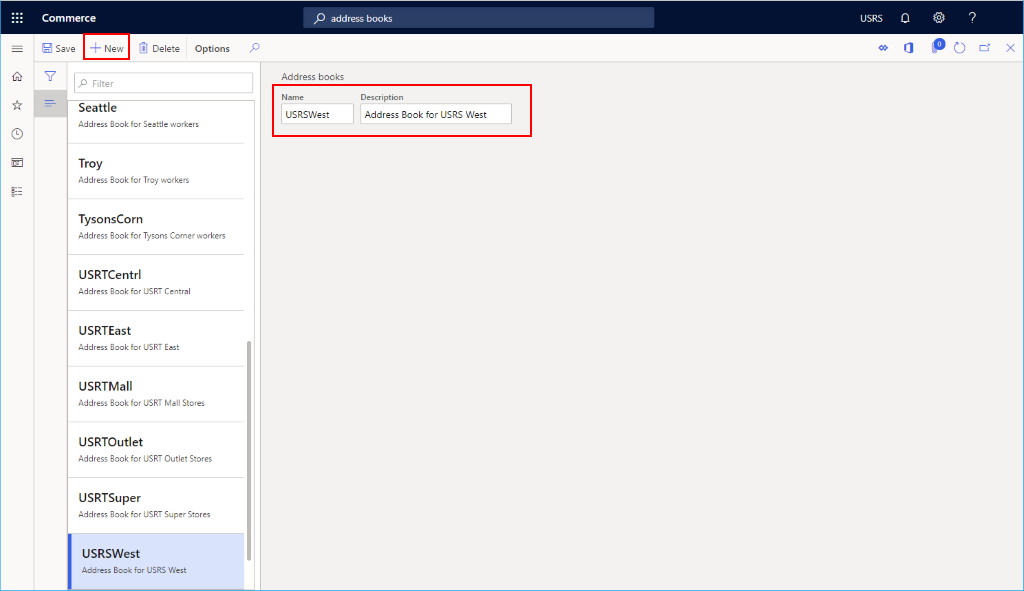
Een standaardklant maken
Volg deze stappen om een standaardklant te maken.
- Ga in het navigatievenster naar Modules > Retail en Commerce > Klanten > Alle klanten.
- Selecteer Nieuw in het actievenster.
- Selecteer 'Persoon' in de vervolgkeuzelijst Type.
- Selecteer in de vervolgkeuzelijst Klantrekening een rekeningnummer of voer dit in (bijvoorbeeld '100001').
- Selecteer of typ in de vervolgkeuzelijst Voornaam een naam (bijvoorbeeld 'Standaard').
- Selecteer of typ in de vervolgkeuzelijst Tweede voornaam een naam (bijvoorbeeld 'Retail').
- Selecteer of typ in de vervolgkeuzelijst Achternaam een naam (bijvoorbeeld 'Klant').
- Selecteer of typ in de vervolgkeuzelijst Valuta een valuta (bijvoorbeeld 'EUR').
- Selecteer de klantengroep die eerder is gemaakt in de vervolgkeuzelijst Klantengroep.
- Selecteer in de vervolgkeuzelijst Adresboeken een bestaand adresboek van de klant.
- Selecteer Opslaan en ga terug naar het scherm met klantgegevens voor de nieuwe klant.
Notitie
Het is niet nodig om een adres voor een standaardklant toe te voegen.
In de volgende afbeelding ziet u hoe een klant wordt gemaakt.
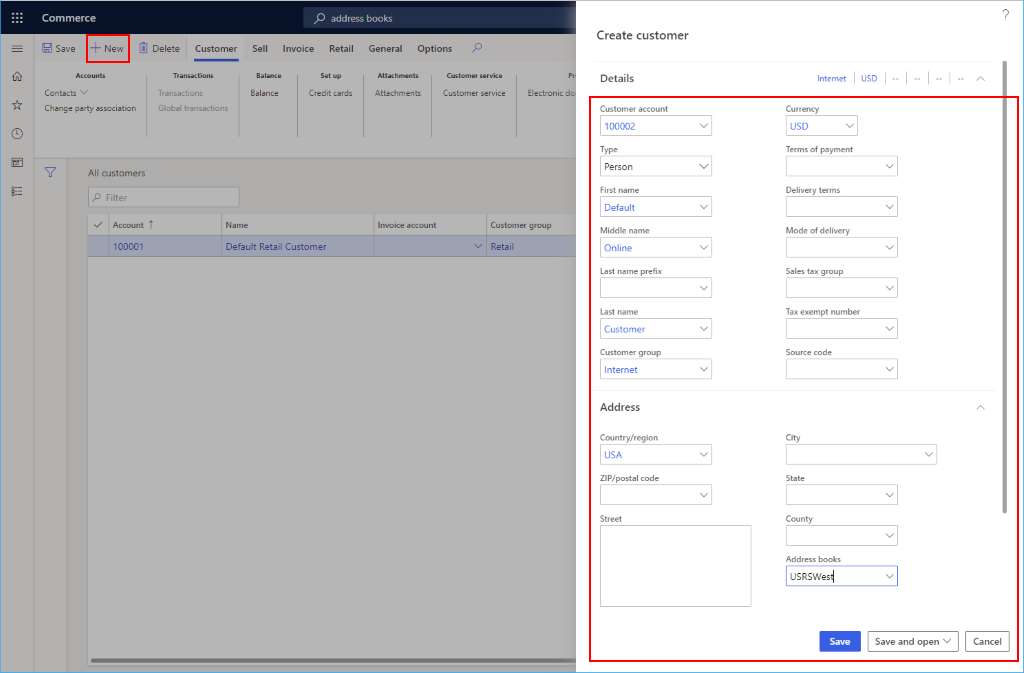
In de volgende afbeelding wordt de configuratie van een standaardklant weergegeven.
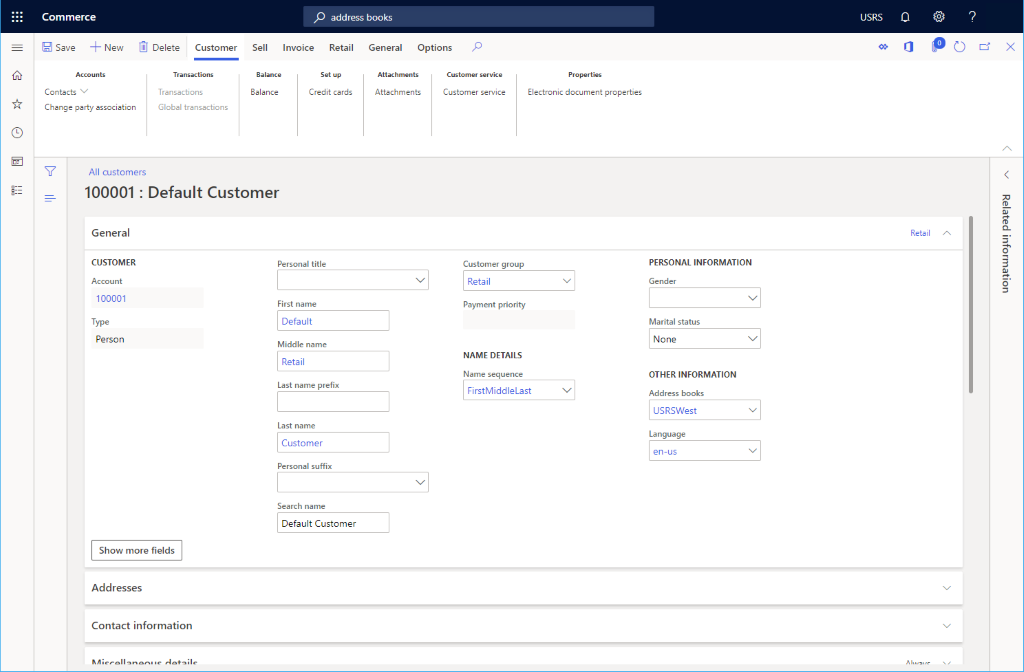
De meeste standaardwaarden in het detailscherm van de klant kunnen blijven staan, maar twee waarden moeten worden gewijzigd.
- Vouw in het scherm met klantgegevens de Standaardwaarden verkooporders uit.
- Selecteer in de vervolgkeuzelijst Site een vooraf geconfigureerde site of voer deze in.
- Selecteer in de vervolgkeuzelijst Magazijn een vooraf geconfigureerd magazijn of voer dit in.
In de volgende afbeelding ziet u hoe een klant wordt geconfigureerd.